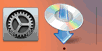Połączenie WPS
-
Dotknij przycisku WPS (metoda nacisk. przycisku) (WPS (Push button method)).
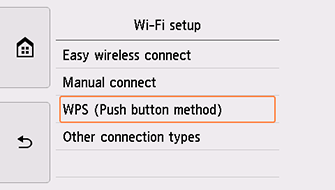
-
Dotknij opcji OK.
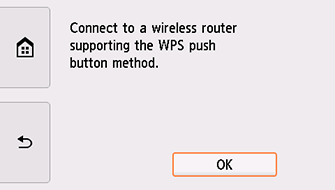
-
Naciśnij i przytrzymaj przycisk WPS na routerze bezprzewodowym.
Więcej informacji o naciskaniu przycisku WPS można znaleźć w podręczniku obsługi routera bezprzewodowego.
-
W ciągu 2 minut dotknij przycisku OK na ekranie drukarki.
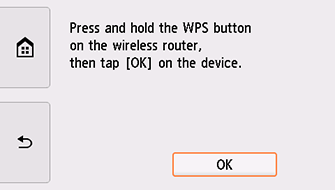
Jeśli pojawi się inny ekran, skorzystaj z informacji podanych w części „Rozwiązywanie problemów”.
-
Po pojawieniu się poniższego ekranu dotknij przycisku OK.
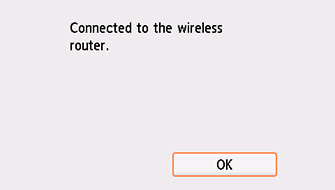
Jeśli pojawi się inny ekran, skorzystaj z informacji podanych w części „Rozwiązywanie problemów”.
-
Dotknij przycisku
 po lewej stronie ekranu.
po lewej stronie ekranu.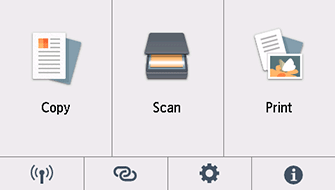
W ten sposób kończy się konfiguracja połączenia sieciowego.
Po nawiązaniu połączenia w lewym dolnym rogu ekranu pojawi się ikona
 .
.
macOS
Wróć do aplikacji i kontynuuj konfigurowanie.
Kliknij ikonę ![]() w menu Dock i kontynuuj konfigurowanie, postępując zgodnie z instrukcjami wyświetlanymi na ekranie.
w menu Dock i kontynuuj konfigurowanie, postępując zgodnie z instrukcjami wyświetlanymi na ekranie.